Iklan
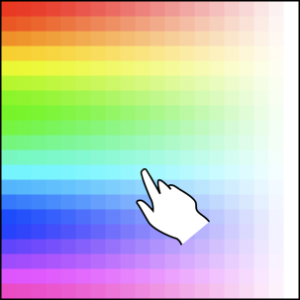 "Kreatif" adalah kata yang tidak akan pernah saya gunakan untuk menggambarkan diri saya sendiri! Tidak secara visual, setidaknya. Saya bangga dengan banyak hal yang dapat saya lakukan di Internet, tetapi dalam hal grafis dan pengeditan gambar, Anda tidak akan melihat saya membuang dua sen saya. Namun, saya sangat pemilih dan sedikit perfeksionis.
"Kreatif" adalah kata yang tidak akan pernah saya gunakan untuk menggambarkan diri saya sendiri! Tidak secara visual, setidaknya. Saya bangga dengan banyak hal yang dapat saya lakukan di Internet, tetapi dalam hal grafis dan pengeditan gambar, Anda tidak akan melihat saya membuang dua sen saya. Namun, saya sangat pemilih dan sedikit perfeksionis.
Selama bertahun-tahun, saya telah mendesain situs web kecil dan mempelajari dasar-dasar desain web menggunakan CSS. Dengan melakukan itu, Anda harus menjadi master bagan warna heksagonal. Memilih warna yang salah untuk karya kreatif atau profesional dapat menyebabkannya gagal di depan mata Anda. Jangan biarkan itu terjadi. Dalam artikel ini, saya ingin menunjukkan kepada Anda tiga aplikasi pemilih warna desktop terbaik untuk membantu menemukan warna yang sempurna untuk Anda.
Color Cop adalah jenis alat yang ada di setiap bundel aplikasi portabel dan di flash drive semua orang. Ini tersedia di situs web sebagai instalasi mandiri atau aplikasi portabel
Aplikasi Portabel Terbaik Yang Tidak Memerlukan InstalasiAplikasi portabel tidak perlu diinstal. Anda dapat menjalankannya bahkan dari flash drive. Berikut adalah aplikasi portabel terbaik. Baca selengkapnya , mendukung beberapa bahasa yang berbeda.Berikut adalah beberapa fitur utama:
- Eyedropper satu piksel atau potongan yang memungkinkan Anda mengambil sampel area mana pun di layar Anda.
- Kaca pembesar, untuk membantu memperbesar dan memilih area layar Anda untuk dijadikan sampel.
- Beberapa opsi keluaran sehingga Anda dapat menerjemahkan warna yang dipilih ke format yang tepat yang Anda butuhkan.
- Tujuh tab riwayat warna, yang memungkinkan Anda melihat warna yang terakhir dipilih.
Aplikasi itu sendiri sangat kompak dan sederhana.
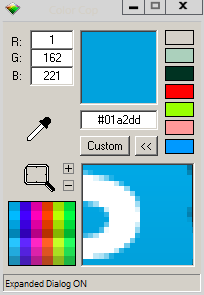
Seperti yang Anda lihat di atas, saya telah menggunakan pipet untuk memilih bagian dari ikon desktop Skype. Dari sana, saya dapat menganalisis salah satu warna dalam snapshot yang diperbesar dari area yang saya pilih.
Mengklik kanan di mana saja pada aplikasi akan memungkinkan Anda mengubah warna atau opsi pengambilan sampel apa pun, serta mengonfigurasi program agar tetap di atas, perkecil ke baki sistem Minimalkan Program ke System Tray dengan TrayIt! Baca selengkapnya , dan banyak lagi.
Toolkit Webmaster adalah salah satu solusi terbersih untuk ceruk perangkat lunak ini. Meskipun tidak gratis, ini tersedia untuk Anda dalam uji coba 30 hari yang dapat Anda manfaatkan dengan baik. Ini harus bekerja pada versi Windows apa pun mulai tahun 2000 dan seterusnya.
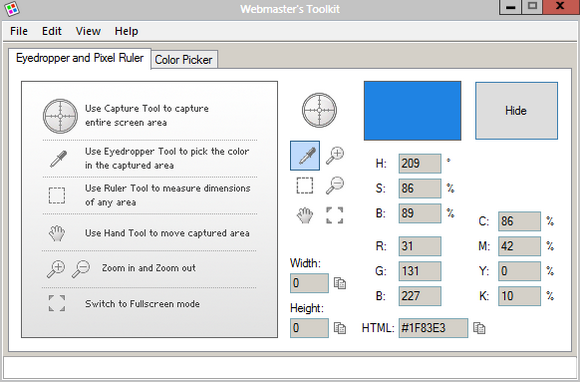
Seperti yang Anda lihat, aplikasi ini bekerja dengan baik untuk memberi tahu Anda cara menggunakan semuanya di tab pertama antarmuka.

Dari tab itu, Anda dapat beralih ke pemilih warna yang memungkinkan Anda menyesuaikan pilihan Anda.

Aplikasi ini memiliki serangkaian opsi tambahan yang cukup terbatas, meskipun Anda dapat melihat berapa hari dari evaluasi yang tersisa, dan Anda juga dapat mengatur Webmaster's Toolkit untuk diluncurkan saat memulai atau meminimalkan ke dalam baki.
Secara keseluruhan, saya sangat menyukai solusi ini. Jika saya berada dalam posisi di mana saya hanya perlu menggunakan aplikasi seperti ini untuk sementara, Webmaster's Toolkit mungkin merupakan cara terbaik. Namun, ini hanya evaluasi dan untuk alasan itu saya akan menempatkan perangkat lunak lain di depannya.
Pemilih Warna Instan
Pemilih Warna Instan adalah cara berbeda yang menyegarkan untuk menggunakan pemilih warna. Ini tersedia untuk semua versi Windows dan hadir sebagai instalasi mandiri.
Saat meluncurkan aplikasi, satu-satunya hal yang pertama kali Anda lihat adalah bilah warna berikut:

Mengklik dan menahan pipet (ikon paling atas) akan mengatur kursor Anda sebagai kaca pembesar dan memungkinkan Anda untuk mengarahkan kursor ke area layar Anda untuk menampilkannya dalam tampilan yang diperbesar. Setelah Anda memilih area yang Anda sukai, melepaskan tombol kiri mouse akan menguncinya di tempatnya.
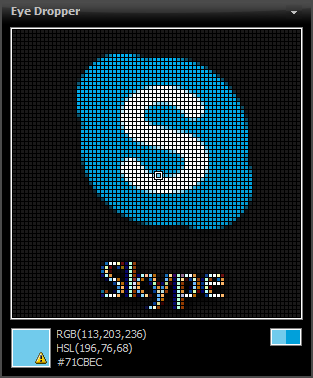
Dari sana, kode warna RBG, ASL, dan hex ditampilkan di bagian bawah. Memilih piksel juga akan menambahkan warnanya ke bilah riwayat. Melayang di atas warna di bilah akan menampilkan informasi warna terkait.
Dalam opsi, Anda dapat mengubah sebagian besar dasar seperti zoom, pengambilan sampel, dan ukuran kaca pembesar. Lebih dalam dalam opsi, Anda dapat melakukan hal-hal seperti menetapkan hotkey ke Pemilih Warna Instan.
Memilih warna yang tepat tidak harus menjadi tugas jika Anda hanya memilih salah satu opsi di atas. Masing-masing dari mereka memiliki keistimewaan masing-masing, dan saya akan menyerahkannya kepada Anda untuk menentukan mana yang terbaik. Beri tahu saya aplikasi mana yang Anda sukai di komentar!
Craig adalah seorang pengusaha web, pemasar afiliasi, dan blogger dari Florida. Anda dapat menemukan lebih banyak hal menarik dan tetap berhubungan dengannya di Facebook.